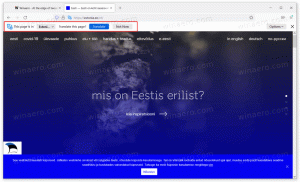Activer ou désactiver les groupes d'onglets dans Microsoft Edge
Comment activer ou désactiver les groupes d'onglets dans Microsoft Edge Chromium
Similaire à Google Chrome, Microsoft Edge permet d'avoir des groupes d'onglets combinant des onglets individuels dans des conteneurs visuellement organisés. Le groupe d'onglets est activé pour un petit groupe d'utilisateurs de Google Chrome, mais dans Microsoft Edge, il peut être activé avec un indicateur.
Publicité
Si vous parcourez de nombreux sites Web, vous devez gérer de nombreux onglets. De toute évidence, c'est une tâche ennuyeuse de trouver un onglet que vous avez ouvert il y a quelque temps. Même si vous essayez de les classer dans différentes fenêtres de navigateur, cela ne fait qu'augmenter l'encombrement.
C'est pourquoi la fonctionnalité de regroupement d'onglets existe dans les navigateurs modernes. Il vous permettra de différencier facilement un groupe d'onglets réunis par un même sujet en donnant un nom au groupe, et en définissant une couleur de votre choix pour les onglets.
Pour activer les groupes d'onglets dans Microsoft Edge,
- Ouvrez Microsoft Edge Chromium.
- Tapez le texte suivant dans la barre d'adresse:
edge://flags/#tab-groups. - Sélectionner Activée dans la liste déroulante à côté du Groupes d'onglets option pour activer cette fonctionnalité.
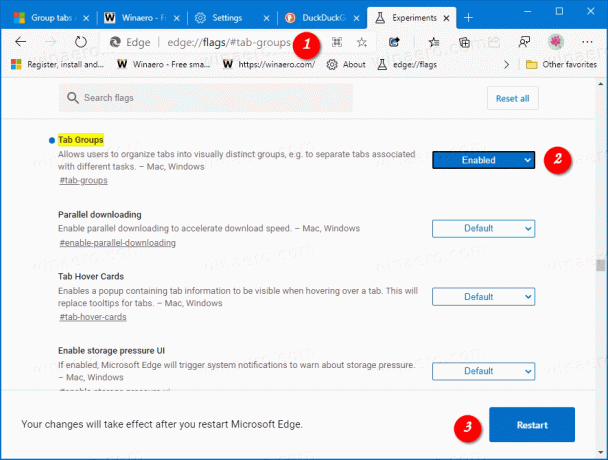
- Redémarrez le navigateur lorsque vous y êtes invité.
Vous avez terminé.
Vous pouvez l'utiliser comme suit.
Comment utiliser les groupes d'onglets
- Cliquez avec le bouton droit sur un onglet que vous souhaitez ajouter à un nouveau groupe.
- Sélectionner Ajouter au nouveau groupe depuis le menu contextuel.

- Cliquez avec le bouton droit sur un autre onglet et sélectionnez Ajouter au groupe existant pour le grouper avec l'onglet précédent.
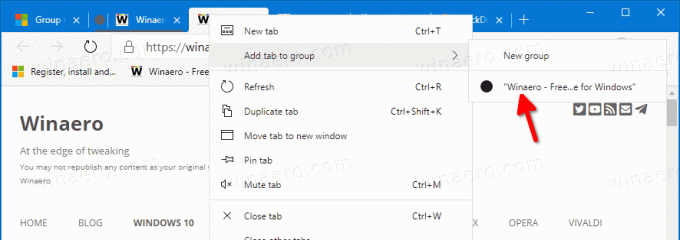
- Maintenant, cliquez sur l'indicateur Groupe dans la barre d'onglets (le cercle gris dans mon cas). Cela ouvrira une nouvelle boîte de dialogue.

- Spécifiez le nom du groupe d'onglets souhaité et sa couleur si vous le souhaitez.
- Vous pouvez également dissocier les onglets ou fermer tous les onglets du groupe à l'aide de ce menu.
Pour désactiver les groupes d'onglets dans Microsoft Edge,
- Ouvrez Microsoft Edge Chromium.
- Tapez le texte suivant dans la barre d'adresse:
edge://flags/#tab-groups. - Sélectionnez soit Défaut ou Désactivée dans la liste déroulante à côté du Groupes d'onglets option pour activer cette fonctionnalité.
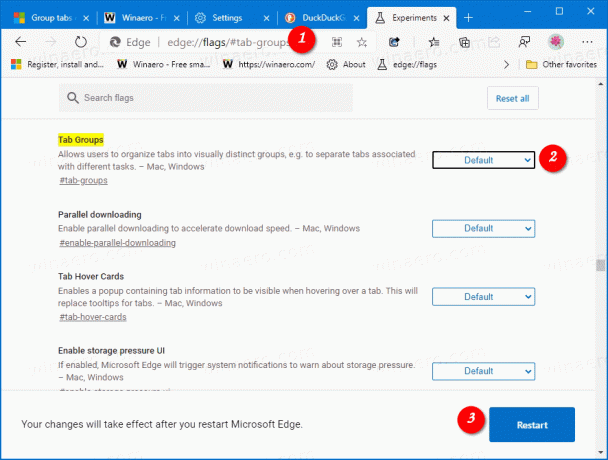
- Redémarrez le navigateur lorsque vous y êtes invité.
La fonctionnalité Groupes d'onglets est désormais désactivée.
C'est ça.
Versions Edge réelles
- Canal stable: 83.0.478.37
- Canal bêta: 83.0.478.37
- Canal de développement: 84.0.516.1
- Canal des Canaries: 84.0.523.0
Télécharger Microsoft Edge
Vous pouvez télécharger la version préliminaire d'Edge pour les initiés à partir d'ici :
Télécharger Microsoft Edge Insider Preview
La version stable du navigateur est disponible sur la page suivante :
Télécharger Microsoft Edge Stable
Microsoft Edge est désormais un navigateur basé sur Chromium avec un certain nombre de fonctionnalités exclusives telles que Lit à voix haute et des services liés à Microsoft au lieu de Google. Le navigateur a déjà reçu quelques mises à jour, avec la prise en charge des appareils ARM64 dans Bord Stable 80. En outre, Microsoft Edge prend toujours en charge un certain nombre de versions vieillissantes de Windows, y compris Windows 7, qui a récemment atteint sa fin de support. Vérifier Versions Windows prises en charge par Microsoft Edge Chromium et Dernière feuille de route Edge Chromium. Enfin, les utilisateurs intéressés peuvent télécharger Installateurs MSI pour le déploiement et la personnalisation.

Pour les versions préliminaires, Microsoft utilise actuellement trois canaux pour fournir des mises à jour aux Edge Insiders. Le canal Canary reçoit des mises à jour quotidiennement (sauf le samedi et le dimanche), le canal Dev reçoit des mises à jour hebdomadaires et le canal bêta est mis à jour toutes les 6 semaines. Microsoft est va prendre en charge Edge Chromium sur Windows 7, 8.1 et 10, aux côtés de macOS, Linux (à venir) et des applications mobiles sur iOS et Android. Les utilisateurs de Windows 7 recevront les mises à jour jusqu'au 15 juillet 2021.
Vous trouverez de nombreuses astuces et fonctionnalités Edge couvertes dans le post suivant :
Pratique avec le nouveau Microsoft Edge basé sur Chromium
Consultez également les mises à jour suivantes.
- Activer le menu contextuel de l'icône de l'application PWA dans Chrome et Edge
- Activer les demandes de notification silencieuses dans Microsoft Edge
- Ajouter un profil dans Microsoft Edge Chromium
- Activer le mode de mise au point dans Microsoft Edge Chromium
- Partager l'URL de la page via le code QR dans Microsoft Edge Chromium
- Activer le mode lecteur immersif dans Microsoft Edge Chromium
- Réinitialiser les paramètres dans Microsoft Edge Chromium
- Importer des données d'Edge Legacy vers Microsoft Edge Chromium
- Activer le dictionnaire d'images pour le lecteur immersif dans Microsoft Edge
- Créer un raccourci de navigation InPrivate pour Microsoft Edge Chromium
- Effacer les données de navigation dans Microsoft Edge
- Conserver les cookies pour des sites spécifiques lors de la fermeture de Microsoft Edge
- Définir l'image personnalisée comme arrière-plan de la nouvelle page d'onglet dans Microsoft Edge
- Microsoft Edge Dev 83.0.467.0 permet de reprendre les téléchargements
- Microsoft Edge obtient des onglets verticaux, un moniteur de mot de passe, une copie intelligente, etc.
- Classic Edge s'appelle désormais officiellement « Edge Legacy »
- Activer ou désactiver les favicons du site pour les suggestions de barre d'adresse Edge
- Edge Canary reçoit la reconnaissance des adverbes pour les outils de grammaire
- Ajouter tous les onglets ouverts à la collection dans Microsoft Edge
- Microsoft Edge inclut désormais un lien vers la sécurité familiale dans les paramètres
- Changer le nouveau moteur de recherche de page d'onglet dans Microsoft Edge
- Ajouter ou supprimer un bouton de commentaires dans Microsoft Edge
- Activer ou désactiver le changement de profil automatique dans Microsoft Edge
- La liste des URL de pages internes dans Microsoft Edge
- Activer l'image dans l'image (PIP) pour les contrôles multimédias globaux dans Edge
- Modifier la taille et le style de la police dans Microsoft Edge Chromium
- Edge Chromium permet désormais d'en faire un navigateur par défaut à partir des paramètres
- Activer DNS sur HTTPS dans Microsoft Edge
- Microsoft déploie Edge Chromium pour publier des aperçus d'initiés
- Comment afficher la barre de menus dans Microsoft Edge
- Ajouter ou supprimer un bouton de partage dans Microsoft Edge
- Activer le chargement paresseux d'images dans Microsoft Edge
- Activer le chargement d'images paresseux dans Microsoft Edge
- Edge Chromium reçoit la synchronisation d'extension
- Microsoft annonce une amélioration des performances dans Edge Chromium Preview
- Edge 80 Stable Fonctionnalités Prise en charge native ARM64
- Edge DevTools est désormais disponible en 11 langues
- Désactiver l'expérience de première exécution dans Microsoft Edge Chromium
- Spécifier le profil par défaut pour ouvrir les liens pour Microsoft Edge
- Microsoft Edge reçoit l'option Supprimer les favoris en double
- Désactiver l'accélération matérielle dans Microsoft Edge
- Activer les collections dans Microsoft Edge Stable
- Installer les thèmes Google Chrome dans Microsoft Edge Chromium
- Versions Windows prises en charge par Microsoft Edge Chromium
- Edge permet désormais d'ouvrir le texte sélectionné dans le lecteur immersif
- Afficher ou masquer le bouton Collections dans Microsoft Edge
- Edge Chromium ne s'installera pas automatiquement pour les utilisateurs d'entreprise
- Microsoft Edge reçoit de nouvelles options de personnalisation pour la page Nouvel onglet
- Modifier le dossier de téléchargement par défaut dans Microsoft Edge Chromium
- Faire en sorte que Microsoft Edge demande où enregistrer les téléchargements
- et plus